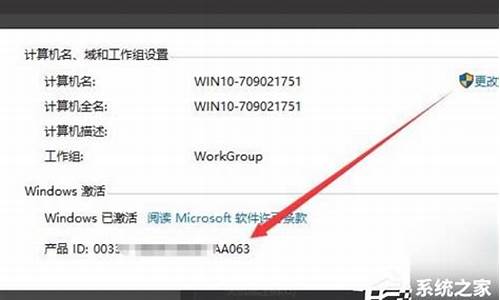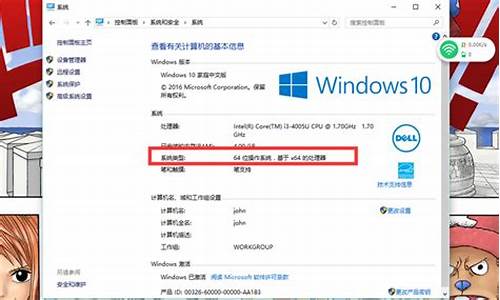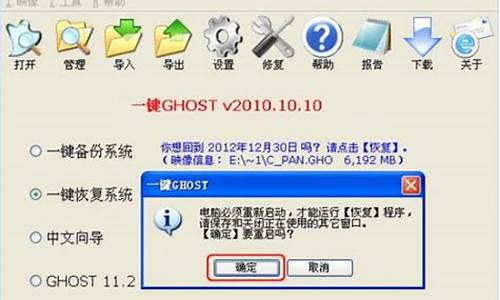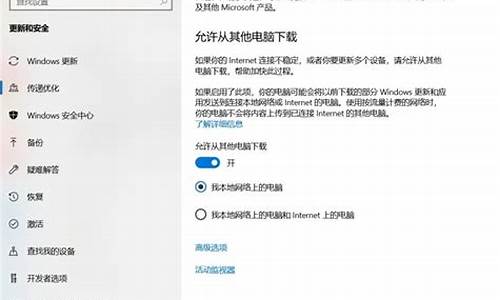台式电脑系统引导-台式电脑引导怎么设置
1.华硕台式电脑bootmgr is missing怎么解决
2.联想台式机如何进入Pe引导?
3.电脑启动时显示没有引导怎么解决?
4.系统盘是怎样引导电脑开机的
华硕台式电脑bootmgr is missing怎么解决

这种情况是系统引导文件丢失或系统分区未设置成活动分区导致的。
我们可以用系统安装光盘来进行修复,启动电脑插入系统安装光盘或安装U盘,选择安装盘启动。
到安装界面选择修复计算机;
弹出修复画面,选择第一项启动修复;
电脑会自动搜索系统所在分区,如有多个操作系统时,请选择你所要启动的系统所在的分区,然后点下一步;
等待修复完成后会弹出画面,点击完成,电脑重启后一般会正常进系统。
如果是活动分区选择的不对,我们可以使用PE调整活动分区,启动PE,右击管理,选择磁盘管理;
根据系统安装的不同,右击所需激活的分区,选择将分区标记为活动分区;
选择是,重启计算机。
另外,对于磁盘无系统或系统安装过程中中断安装或硬盘格式化导致的,以上修复方法是无效的,需要重新安装操作系统。
联想台式机如何进入Pe引导?
解决方法:
一,下载土豆PE,制作U盘PE系统启动。
二,到土豆系统下载Win7旗舰版。
三,安装PE制作软件。
四,安装好后,打开桌面上的土豆U盘PE一键制作工具,把U盘插入电脑,软件会自动识别,然后按按下图设置,点击一键制作启动U盘按钮就开始制作启动U盘 。
五,将制作好的土豆PEU盘PE系统插入到电脑usb插口处,然后开启电脑,电脑屏幕就会显示出如上图所示的开机画面,这是联想品牌台式电脑独有的开机画面,出现此画面时,迅速按下键盘上的F12键。
六,然后就看到如下图所示的选择窗口,使用键盘上的上下方向键将光标移动到红色方框所标记,按下回车键。
七,最后可进入到如下图所示的土豆PE主菜单中,按下数字键“1”,“2”就可以进入PE了。
:
pe系统:
引导功能:
Windows PE主要的使用环境是虚拟机,虚拟机环境与实际PC环境几乎没有区别(就是说如果用户不清楚虚拟机也没关系,就当是在真实PC上直接运行)。
将BIOS中设置成光驱引导,并开始启动系统,当屏幕画面上出现“Press any key boot from cd”时,按任意键从光驱上的Windows PE引导启动。
如果用户的存储设备驱动不被支持,在启动时按下F6键可加载特殊设备的驱动。当启动到桌面时系统会做一些如调整分辨率的工作,最后打开默认的CMD命令行解释工具,大家看看,是货真价实的图形操作环境哦。
可以看到桌面上空空如也,不要指望可以拿鼠标点来点去,毕竟是个什么应用程序都没有安装;另外尽管光碟上带有的可执行的命令行工具有限,但明显可以自己添加。
先回到CMD命令行工具中吧。默认的目录是\I386\system32\,输入命令行“dir *.exe /w”可查看有哪些可运行的程序。
在光碟镜像中可同时看到32位和64位操作系统的工具,对于个人用户来讲,用户可用它直接引导没有安装任何系统的机器,并在其上实现32位系统的许多功能,这在后面会一一道来。
PE通俗一点解释说就是一个超级精简的Windows系统,可以执行部分Windows指令,被维修人员用来作为便捷修复计算机的工具使用,优点是不需要被维修机器正常进入系统,也就是说被维修机器的系统损坏不能正常进入也可以做维修,并且可以无视原系统的文件保护来做修改。
特点
Windows PE是简化版的Windows 或 Windows Server,放在一片可直接激活的CD或DVD光盘,特点是激活时出现 Windows 的图形界面(GUI)
WinPE初衷只是方便企业制造自定义的Windows系统,因此市面上并没有而且不可能出售。
在微软的批准下,其他软件公司可附上自己的软件于WinPE,令激活计算机时候运行有关的程序。
这些软件通常是系统维护,在计算机不能正常运作的情况下,可运用有关的系统维护软件修复计算机。
维护软件包括Norton Ghost等等。
Windows NT 6.x 的安装程序,亦是基于Windows PE内核。
WinPE 大多被OEM厂商所使用,举例来说就像刚买回来的品牌套装计算机,不需要完全从头安装操作系统,而是从完成安装开始。
简单来说Windows PE的作用是使用在大量的计算机安装(同规格之计算机),以达到快速且一致性的安装。
通过一些简单或基本的操作,即可使Windows PE更加安全。
参考资料:百度百科-pe引导
电脑启动时显示没有引导怎么解决?
虽然现在各种系统较稳定,但重装或启动过程中难免也会出现一些问题,比如开机提示系统引导文件丢失,造成系统无法启动的情况。
或者有双系统电脑开机却没有选择引导的时候该怎么办呢?
下面就给大家介绍系统启动引导文件的修复教程。
准备工具!!!
●电脑一台
●安装好的U盘启动盘
图文教程!!!
一.开机后出现引导修复,或是出现开机需要Ctrl+Alt+del,无法启动系统
01用U盘启动winPE,在里面找到NTBOOTautofix v2.4.3。
02一般选择自动修复,直接一键完成修复工作,操作简单实用。
03自动修复完成后会显示修复情况的信息,修复完成,点击2.退出即可。
二.双系统电脑,开机没有双系统引导项
01 这里用已经将win7与xp两个不同的系统安装至两个不同的分区的电脑为例。打开ntbootautofix软件,程序加载之后看到以下画面。
02之后选择第一个选项“1.自动修复”的选项,就会出现窗口内的如下修复内容
03等待修复完成之后,点击2.退出即可,至此修复双系统引导项就完成了。
三.如何手动修复系统引导文件
01点击开始,设置,进入Windows设置
02点击更新和安全,进入后在左侧菜单中选择“恢复”,在“恢复”右侧界面中点击高级启动下的立即重启。
03重启后进入高级启动模式,选择疑难解答。
04 进入疑难解答界面,选择高级选项(若不能开机则重复强制关机可进入)。
05 进入高级选项界面,选择命令提示符。
06 输入命令:01bcdedit /enum,回车执行,若看到下图提示,则说明引导记录已损坏。
06执行如下命令找到坏扇区并恢复可读取的信息:01chkdsk /r,回车执行,磁盘检查完成后,可以尝试重启计算机查看问题是否得到解决。
07如果问题依旧,请重启按上述方法重新进入到「命令提示符」使用如下命令尝试重建并恢复已损坏的 Win10 系统文件:01sfc /scanno。
08最后依次执行如下命令修复 Win10 的主引导记录并重建 BCD 配置文件,复制代码:01bootrec /scanos,回车执行,复制代码:01bootrec /fixmbr,回车执行。复制代码:01bootrec /fixboot,回车执行,复制代码:01bootrec /rebuildbcd,回车执行。
09修复完成之后再次使用:01bcdedit /enum ,回车执行即可解决。
系统盘是怎样引导电脑开机的
一般情况系统的引导过程是这样的:
代码
1、电源自检程序开始运行
2、主引导记录被装入内存,并且程序开始执行
3、活动分区的引导扇区被装入内存
4、NTLDR从引导扇区被装入并初始化
5、将处理器的实模式改为32位平滑内存模式
6、NTLDR开始运行适当的小文件系统驱动程序。
小文件系统驱动程序是建立在NTLDR内部的,它能读FAT或NTFS。
7、NTLDR读boot.ini文件
8、NTLDR装载所选操作系统
如果NT/XP被选择,NTLDR运行Ntdetect.com
,对于其他的操作系统,
NTLDR装载并运行Bootsect.dos然后向它传递控制。
windows
NT过程结束。
9.Ntdetect.com
搜索计算机硬件并将列表传送给NTLDR,以便将这些信息写进\\HKE
Y_LOCAL_MACHINE\HARDWARE中。
10.然后NTLDR装载Ntoskrnl.exe,Hal.dll和系统信息集合。
11.Ntldr搜索系统信息集合,并装载设备驱动配置以便设备在启动时开始工作
12.Ntldr把控制权交给Ntoskrnl.exe,这时,启动程序结束,装载阶段开始
C盘下有8个隐藏文件,千万还要删除。
---------
你下载的是游戏的安装程序,运行这个安装程序,就会默认在C盘Program
Files文件夹下创建相应的游戏文件夹,并会在桌面生成执行程序的快捷方式。
~~~~~~~~~~~~~~~~~~~~~~~~~~~~~~~~~~~~~~~~~
哥们,这东东了解一下就好了,太深的我们就算弄懂了也没什么大用。
声明:本站所有文章资源内容,如无特殊说明或标注,均为采集网络资源。如若本站内容侵犯了原著者的合法权益,可联系本站删除。